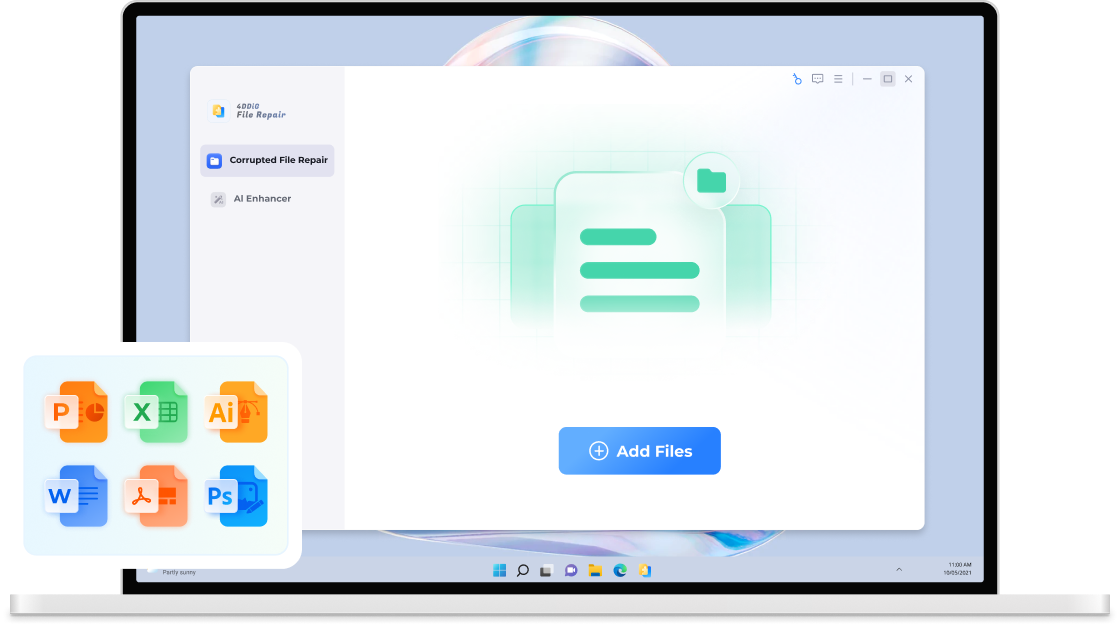1분
평균 복구 시간
더 빠르고 효율적으로 손상된 문서 파일을 복구하고 싶으신가요? 데스크탑 버전 4DDiG 문서 복구를 사용해 보세요.
숙련된 복구 경험
복구된 문서 파일
높은 복구율
평균 복구 시간
안전성과 신뢰성
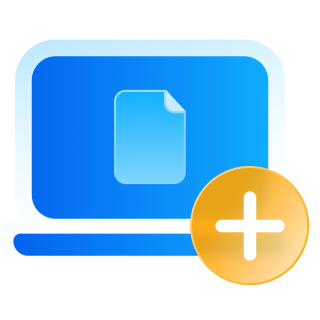
장치에서 복구할 손상된 파일을 업로드합니다.
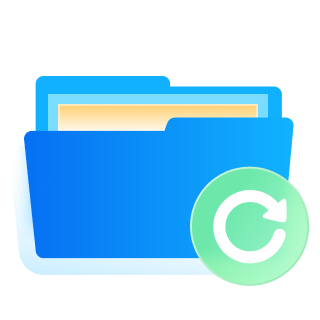
본 온라인 파일 복구 사이트는 손상된 문서 파일을 자동으로 분석하고 복구할 것입니다.

복구된 파일을 미리보기 하고 저장할 위치에 다운로드합니다.
4DDiG 온라인 문서 복구 프로그램을 통해 파일 복구 경험을 보다 효율적이고 강력한 새로운 수준으로 업그레이드할 수 있습니다.
온라인 문서 복구
손상된 파일 업로드 손상된 파일 업로드PDF, XLS, XLSX, DOC, DOCX, PPT, PPTX, PSD, ZIP 등
3
300MB
4DDiG 무료 온라인 문서 복구 도구를 사용해서 손상된 Office 문서, Adobe 파일 등을 쉽게 복구할 수 있습니다. 모든 형식의 문서 파일을 복구할 수 있는 원스톱 솔루션입니다.
파일 손상은 다양한 형태로 발생하지만, 언제 발생하든 침착하게 대처하는 것이 중요합니다. 4DDiG 온라인 문서 복구 도구를 사용하면 클릭 한 번으로 모든 손상된 파일을 빠르고 무료로 복구할 수 있습니다.
네, 4DDiG 온라인 문서 복구 사이트는 완전히 무료로 사용할 수 있습니다. 손상된 워드 문서나 엑셀 파일, PDF 파일 등 문서 파일을 업로드하기만 하면 몇 초 만에 복구할 수 있으며 복구된 파일을 다운로드 받아 저장할 수 있습니다.
4DDiG 온라인 문서 복구 도구를 사용하면 온라인에서 손상된 엑셀 파일을 무료로 쉽게 복구할 수 있습니다. 깨지거나 손상된 엑셀 파일을 본 사이트에 업로드하고 복구 버튼을 클릭하기만 하면 4DDiG 온라인 문서 복구 도구가 자동으로 파일을 무료로 복구해 드립니다.
물론입니다! 4DDiG 문서 파일 복구 도구는 손상된 워드 문서를 포함한 모든 형식의 파일 손상을 복구합니다. 손상된 파일을 저희 도구에 올려주시면 자동으로 복구됩니다.
4DDiG 무료 온라인 문서 복구 도구는 엑셀, 워드, PowerPoint, ZIP, EPUB, PDF, PSD, PSB 등 다양한 문서 파일 형식을 지원합니다.
4DDiG 온라인 문서 복구 사이트는 빠르고 무료인 온라인 복구 서비스를 제공합니다. 데스크톱 버전의 4DDiG 문서 복구 프로그램은 일괄 처리 및 광범위한 파일 형식 지원을 포함한 더 강력한 기능을 제공하며 파일 복구를 위한 더욱 포괄적인 솔루션입니다.
문서 복구 이외의 도구도 필요합니까? 4DDiG이 제공하는 보다 강력한 도구를 살펴 보십시오.
손상된 Office 문서와 Adobe 파일 등을 쉽게 복구할 수 있습니다.
3,761,185명이 다운로드 받았습니다.